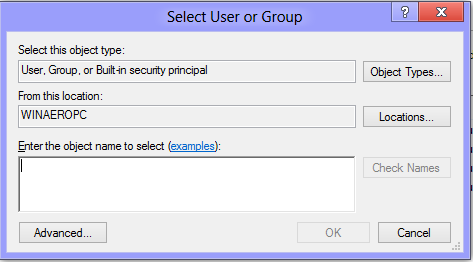Συχνά, οι συμβουλές μας αναφέρουν το Windows Registry και Registry Editor. Τι ακριβώς είναι το μητρώο και τι είναι το RegEdit; Όσοι είναι εξοικειωμένοι με τα Windows για πολλά χρόνια δεν χρειάζονται καμία εξήγηση, αλλά όσοι είναι νέοι στα Windows θα βρουν χρήσιμη αυτήν την ανάρτηση.
Σήμερα, θα εξηγήσω τις βασικές αρχές του Registry Editor. Θα καλύψω επίσης επιχειρήματα γραμμής εντολών, βασικές μεθόδους εργασίας με αυτό το πρόγραμμα και πολλά άλλα. Διαβάστε παρακάτω αν σας ενδιαφέρει.
Διαφήμιση
Πίνακας περιεχομένων
- Τι είναι ο Επεξεργαστής Μητρώου
- Τρόπος εκκίνησης του Registry Editor
- Τι σας δείχνει ο Επεξεργαστής Μητρώου
- Πώς να δημιουργήσετε ένα νέο κλειδί
- Πώς να δημιουργήσετε μια νέα τιμή
- Πώς να αποκτήσετε την κυριότητα ενός κλειδιού μητρώου
- Τρόπος επαναφοράς της ιδιοκτησίας TrustedInstaller
- Τρόπος αλλαγής δικαιωμάτων σε κλειδί μητρώου
- Τρόπος πρόσβασης στο μητρώο άλλου χρήστη ή άλλου λειτουργικού συστήματος
- Ορίσματα γραμμής εντολών του Επεξεργαστή Μητρώου
- Πώς να μεταβείτε στο επιθυμητό κλειδί μητρώου με ένα κλικ
- Εναλλαγή μεταξύ HKCU και HKLM στον Επεξεργαστή μητρώου στα Windows 10
Τι είναι ο Επεξεργαστής Μητρώου
Ο Επεξεργαστής Μητρώου γεννήθηκε ως εργαλείο για χρήστες που θέλουν να αλλάξουν τις ρυθμίσεις των Windows που δεν εκτίθενται στη διεπαφή χρήστη. Ο κύριος σκοπός αυτού του εργαλείου είναι να προβάλετε και να αλλάξετε τις ρυθμίσεις στο μητρώο συστήματος - ένα σύνολο ειδικών αρχείων που περιέχουν πληροφορίες διαμόρφωσης για τα Windows και σχεδόν όλα τα εγκατεστημένα λογισμικά. Τα Windows και πολλά προγράμματα (εκτός από αυτά που είναι «φορητά») χρησιμοποιούν αυτές τις πληροφορίες για να διαβάσουν και να γράψουν τις δικές τους ρυθμίσεις στο μητρώο.
Τρόπος εκκίνησης του Registry Editor
Ανεξάρτητα από την έκδοση των Windows που έχετε εγκαταστήσει, αυτή η μέθοδος θα λειτουργήσει:
Πατήστε τα πλήκτρα Win + R στο πληκτρολόγιό σας, θα εμφανιστεί ο διάλογος «Εκτέλεση». Τύπος regedit χωρίς εισαγωγικά και πατήστε Enter. Συνεχίστε με την προτροπή UAC.
Το κύριο εκτελέσιμο αρχείο του Registry Editor βρίσκεται στον κατάλογο C: Windows. Έτσι μπορείτε να μεταβείτε σε αυτόν το φάκελο και να εκτελέσετε το αρχείο regedit.exe απευθείας. Ή μπορείτε να δημιουργήσετε μια συντόμευση στο Regedit.exe και να την επικολλήσετε στο μενού Έναρξη στο% ProgramData% Microsoft Windows Start Menu Programs στο φάκελο Εργαλεία συστήματος. Αυτό θα κάνει τον Επεξεργαστή Μητρώου να εμφανίζεται και στην αναζήτηση του μενού Έναρξη.
Ο Επεξεργαστής Μητρώου μοιάζει με αυτό:

Τι σας δείχνει ο Επεξεργαστής Μητρώου
Όπως φαίνεται στην παραπάνω εικόνα, αποτελείται από δύο παράθυρα - το αριστερό παράθυρο δείχνει μια ιεραρχική άποψη δομών δεδομένων, που ονομάζεται κλειδιά , και δείχνει το δεξί τμήμα του παραθύρου αξίες - τα οποία είναι ζεύγη ονόματος / δεδομένων που αποθηκεύονται εντός κλειδιών.
Κλειδιά είναι μια εικονική προβολή δεδομένων από πολλά αρχεία, τα οποία αποτελούν τη βάση δεδομένων μητρώου. Μπορείτε να δείτε ποια αρχεία αντιπροσωπεύουν τη βάση δεδομένων μητρώου εάν ανοίξετε το ακόλουθο κλειδί:
HKEY_LOCAL_MACHINE SYSTEM CurrentControlSet Control hivelist
 Εδώ μπορείτε να δείτε τη λίστα αρχείων στον σκληρό σας δίσκο όπου αποθηκεύονται τα αρχεία μητρώου. Τα δεδομένα μέσα τους, όπως αναφέρθηκε παραπάνω, έχουν ιεραρχική δομή. Ο Επεξεργαστής Μητρώου το εμφανίζει ως ιεραρχημένη προβολή: υπάρχουν πλήκτρα «root» (γονικό) και πολλά δευτερεύοντα κλειδιά (θυγατρικά αντικείμενα). Τα βασικά κλειδιά που εμφανίζονται στο Regedit ως επί το πλείστον, αντιπροσωπεύουν το συγκεκριμένο αρχείο ή, με άλλα λόγια, τα αρχεία μητρώου αντιστοιχούν στην ιεραρχία των κλειδιών. Ωστόσο, υπάρχουν επίσης μερικά εικονικά πλήκτρα ρίζας που εμφανίζονται στο Regedit τα οποία υπάρχουν για συμβατότητα προς τα πίσω. Για παράδειγμα, το HKEY_CURRENT_CONFIG είναι μια εικονική προβολή και το HKEY_CLASSES_ROOT είναι επίσης μια εικονική προβολή των κλειδιών + των κλειδιών συστήματος του τρέχοντος χρήστη.
Εδώ μπορείτε να δείτε τη λίστα αρχείων στον σκληρό σας δίσκο όπου αποθηκεύονται τα αρχεία μητρώου. Τα δεδομένα μέσα τους, όπως αναφέρθηκε παραπάνω, έχουν ιεραρχική δομή. Ο Επεξεργαστής Μητρώου το εμφανίζει ως ιεραρχημένη προβολή: υπάρχουν πλήκτρα «root» (γονικό) και πολλά δευτερεύοντα κλειδιά (θυγατρικά αντικείμενα). Τα βασικά κλειδιά που εμφανίζονται στο Regedit ως επί το πλείστον, αντιπροσωπεύουν το συγκεκριμένο αρχείο ή, με άλλα λόγια, τα αρχεία μητρώου αντιστοιχούν στην ιεραρχία των κλειδιών. Ωστόσο, υπάρχουν επίσης μερικά εικονικά πλήκτρα ρίζας που εμφανίζονται στο Regedit τα οποία υπάρχουν για συμβατότητα προς τα πίσω. Για παράδειγμα, το HKEY_CURRENT_CONFIG είναι μια εικονική προβολή και το HKEY_CLASSES_ROOT είναι επίσης μια εικονική προβολή των κλειδιών + των κλειδιών συστήματος του τρέχοντος χρήστη.
Σημειώστε ότι ορισμένα τμήματα της βάσης δεδομένων μητρώου δεν εμφανίζονται ποτέ στο πρόγραμμα επεξεργασίας μητρώου. Για παράδειγμα, δεν θα δείτε ποτέ το SAM (Security Accounts Manager) στο Regedit.
ο αξίες χρησιμοποιούνται από τα Windows και πολλές εφαρμογές για την αποθήκευση διαφόρων παραμέτρων διαμόρφωσης και των δεδομένων τους. Οι τιμές είναι διαφόρων τύπων, αλλά στη γενική περίπτωση, υπάρχουν τιμές συμβολοσειρών, αριθμητικές ή δυαδικές τιμές.
Πώς να δημιουργήσετε ένα νέο κλειδί
Για να δημιουργήσετε ένα νέο κλειδί, πρέπει να κάνετε δεξί κλικ στο γονικό κλειδί στο αριστερό παράθυρο και να κάνετε κλικ στο Νέο -> Κλειδί εντολή μενού περιβάλλοντος.

Πρέπει να δώσετε στο νέο κλειδί ένα σωστό όνομα, όπως απαιτείται από το λογισμικό για το οποίο το δημιουργείτε. Μπορείτε να εξαγάγετε (να αποθηκεύσετε) το κλειδί σε ένα αρχείο * .reg από το μενού περιβάλλοντος. Με την εξαγωγή του σε ένα αρχείο, μπορείτε αργότερα να κάνετε διπλό κλικ στο αρχείο .reg για να εισαγάγετε ξανά τα περιεχόμενά του στο μητρώο.
Πώς να δημιουργήσετε μια νέα τιμή
Για να δημιουργήσετε μια νέα τιμή, πρέπει να κάνετε δεξί κλικ
- στο τρέχον κλειδί στο αριστερό παράθυρο ή
- στην κενή περιοχή στο δεξιό τμήμα του παραθύρου.
Επιλέξτε τον κατάλληλο τύπο για τη νέα τιμή και εισαγάγετε το όνομά της. Κάντε διπλό κλικ στην τιμή που δημιουργήσατε για να ορίσετε τα δεδομένα της όπως απαιτείται.
Πώς να αποκτήσετε την κυριότητα ενός κλειδιού μητρώου
Όπως ακριβώς τα δικαιώματα και οι έννοιες ιδιοκτησίας υπάρχουν για αντικείμενα στο σύστημα αρχείων NTFS, υπάρχουν και για κλειδιά μητρώου. Ξεκινώντας με τα Windows Vista, στην πραγματικότητα, ένας μεγάλος αριθμός κλειδιών μητρώου ειδικά για λειτουργικό σύστημα που αποθηκεύουν τις ρυθμίσεις των Windows όπως προστατεύονται από την Προστασία πόρων των Windows, ώστε να μην μπορούν να διαγραφούν ή να τροποποιηθούν εύκολα. Ίσως χρειαστεί να τροποποιήσετε αυτά τα κλειδιά σε ορισμένες περιπτώσεις. Για αυτό, πρέπει να αποκτήσετε ιδιοκτησία καθώς και να ορίσετε δικαιώματα (δικαιώματα πρόσβασης) σε αυτά. Για παράδειγμα, για να τροποποιήσετε τη γραμμή εντολών του Explorer, το Winaero's Επεξεργαστής γραμμής εργαλείων Explorer παίρνει την κυριότητα ορισμένων κλειδιών μητρώου και αλλάζει τα δικαιώματά τους επίσης. Η ανάληψη ιδιοκτησίας είναι αρκετά απλή και μπορεί να πραγματοποιηθεί με τα ακόλουθα βήματα.
1. Αφού ανοίξετε τον Επεξεργαστή Μητρώου, μεταβείτε στο κλειδί μητρώου που θέλετε να αποκτήσετε, κάντε δεξί κλικ πάνω του και επιλέξτε το Δικαιώματα ... επιλογή από το μενού περιβάλλοντος.

2. Αυτό θα ανοίξει το παράθυρο διαλόγου «Δικαιώματα» για αυτό το κλειδί. Κάντε κλικ στο Προχωρημένος κουμπί.

3. Θα εμφανιστεί το παράθυρο «Advanced Security Settings». Εδώ πρέπει να αλλάξετε τον Κάτοχο του κλειδιού. Ανάλογα με την έκδοση των Windows, αυτός ο διάλογος μπορεί να φαίνεται διαφορετικός:
Για Windows XP
Ανοιξε το Ιδιοκτήτης αυτί.
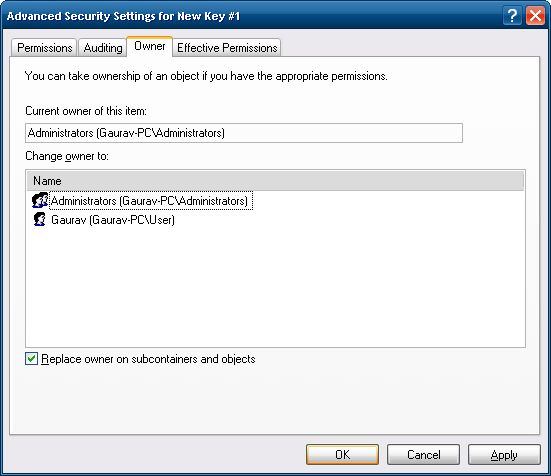 Επιλέξτε τον λογαριασμό χρήστη σας και κάντε κλικ στο Ισχύουν κουμπί. Εάν η ιδιοκτησία πρέπει να οριστεί και σε όλα τα δευτερεύοντα κλειδιά, τότε ελέγξτε το Αντικαταστήστε τον κάτοχο σε υπο-εμπορευματοκιβώτια και αντικείμενα πλαίσιο ελέγχου.
Επιλέξτε τον λογαριασμό χρήστη σας και κάντε κλικ στο Ισχύουν κουμπί. Εάν η ιδιοκτησία πρέπει να οριστεί και σε όλα τα δευτερεύοντα κλειδιά, τότε ελέγξτε το Αντικαταστήστε τον κάτοχο σε υπο-εμπορευματοκιβώτια και αντικείμενα πλαίσιο ελέγχου.Για Windows 7 / Windows Vista
Ανοιξε το Ιδιοκτήτης αυτί.
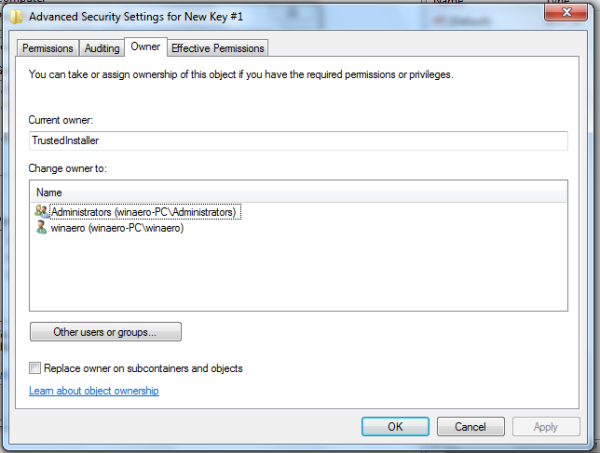
Κάντε κλικ στο Άλλοι χρήστες ή ομάδες ... κουμπί.
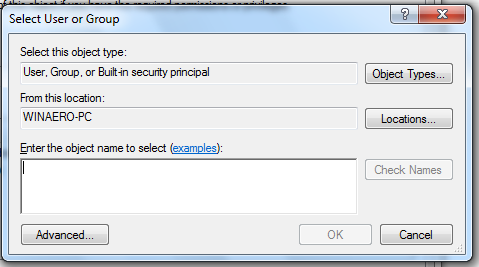
Επιλέξτε το λογαριασμό χρήστη μέσω του Προχωρημένος κουμπί ή απλώς πληκτρολογήστε τον λογαριασμό χρήστη σας στο Εισαγάγετε το όνομα του αντικειμένου για επιλογή περιοχή κειμένου και κάντε κλικ Εντάξει .
Εάν η ιδιοκτησία πρέπει να οριστεί και σε όλα τα δευτερεύοντα κλειδιά (όπως συμβαίνει συχνότερα στα Windows 7 / Vista), ελέγξτε το Αντικαταστήστε τον κάτοχο σε υπο-εμπορευματοκιβώτια και αντικείμενα πλαίσιο ελέγχου.Για Windows 8
Κάντε κλικ στο Αλλαγή σύνδεσμος δίπλα στην ετικέτα 'Κάτοχος:'
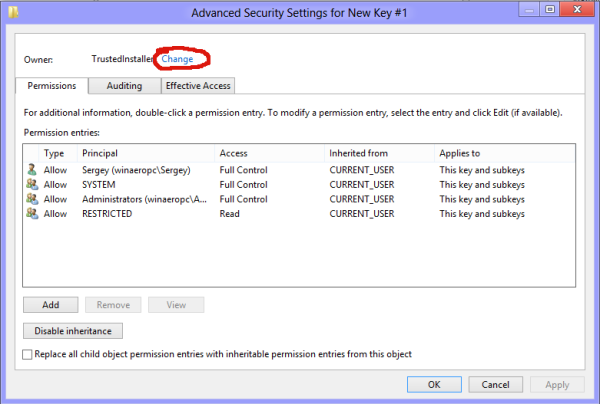 ο Επιλέξτε Χρήστης ή Ομάδα θα εμφανιστεί το παράθυρο.
ο Επιλέξτε Χρήστης ή Ομάδα θα εμφανιστεί το παράθυρο.
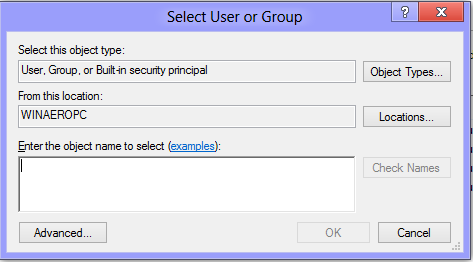
Επιλέξτε το λογαριασμό χρήστη μέσω του Προχωρημένος κουμπί ή απλώς πληκτρολογήστε τον λογαριασμό χρήστη σας στο Εισαγάγετε το όνομα του αντικειμένου για επιλογή περιοχή κειμένου και κάντε κλικ ΕΝΤΑΞΕΙ.
μπορώ να παίξω παιχνίδια με διακόπτη nintendo
Τρόπος επαναφοράς της ιδιοκτησίας TrustedInstaller
Για να επαναφέρετε την ιδιοκτησία TrustedInstaller στα Windows 7,8 και Vista, πληκτρολογήστε ' Υπηρεσία NT TrustedInstaller ως νέο όνομα κατόχου.
Τρόπος αλλαγής δικαιωμάτων σε κλειδί μητρώου
Αφού αλλάξετε τον κάτοχο ενός κλειδιού μητρώου, σχεδόν πάντα πρέπει να αλλάξετε τα δικαιώματά του για να μπορέσετε πραγματικά να τροποποιήσετε το κλειδί. Πρέπει να μεταβείτε στο Άδειες καρτέλα στο Σύνθετες ρυθμίσεις ασφαλείας για να το κάνετε.
Τα δευτερεύοντα κλειδιά μπορούν να έχουνκληρονομικά δικαιώματααπό το γονικό κλειδί τους. Εναλλακτικά, τα δευτερεύοντα κλειδιά μπορούν επίσης να έχουν ρητά δικαιώματα, ξεχωριστά από το γονικό κλειδί. Στην πρώτη περίπτωση, δηλαδή, εάν τα δικαιώματα μεταβιβάζονται από το γονικό κλειδί, πρέπει να απενεργοποιήσετε τη μεταβίβαση και να αντιγράψετε δικαιώματα στο τρέχον κλειδί. Στα Windows 7, Windows Vista και Windows XP, πρέπει να καταργήσετε την επιλογή του Συμπεριλάβετε κληρονομικά δικαιώματα από τον γονέα αυτού του αντικειμένου πλαίσιο ελέγχου για να το κάνετε και κάντε κλικ στο Προσθήκη κουμπί στο παράθυρο διαλόγου επιβεβαίωσης.

Αφού απενεργοποιήσετε την κληρονομιά, επιλέξτε τον κατάλληλο λογαριασμό χρήστη και κάντε κλικ στο Επεξεργασία κουμπί για να αλλάξετε τα δικαιώματα.
Στα Windows 8, υπάρχει ένα κουμπί για την απενεργοποίηση της κληρονομιάς.

Τα δικαιώματα μπορούν να ρυθμιστούν αμφότερα. Μπορείτε να τα ορίσετε μόνο στο απαιτούμενο δευτερεύον κλειδί μετά την απενεργοποίηση της κληρονομιάς. Ή μπορείτε να ορίσετε δικαιώματα στο γονικό κλειδί και σε όλα τα δευτερεύοντα κλειδιά του. Για να το κάνετε αυτό, ελέγξτε το Αντικαταστήστε όλα τα δικαιώματα θυγατρικού αντικειμένου με κληρονομικά δικαιώματα από αυτό το αντικείμενο πλαίσιο ελέγχου. Αυτό θα ωθήσει τα δικαιώματα κάτω από την ιεραρχία των κλειδιών σε όλα τα θυγατρικά αντικείμενα.
Τρόπος πρόσβασης στο μητρώο άλλου χρήστη ή άλλου λειτουργικού συστήματος
Ο Επεξεργαστής μητρώου σας επιτρέπει επίσης να έχετε πρόσβαση στα κλειδιά και τις τιμές ενός άλλου χρήστη στην ίδια εγκατάσταση των Windows ή σε μια άλλη εγκατάσταση των Windows σε διαφορετικό ή ίδιο υπολογιστή. Όπως αναφέρθηκε παραπάνω, το μητρώο των Windows αποθηκεύεται σε πολλά αρχεία. Μπορείτε να τα φορτώσετε ξεχωριστά και να τα προσαρτήσετε στη ρίζα του κλειδιού HKEY_LOCAL_MACHINE.
Ακολουθούν αναλυτικές οδηγίες:
1. Επιλέξτε το HKEY_LOCAL_MACHINE κλειδί στον Επεξεργαστή Μητρώου.
2. Επιλέξτε την εντολή μενού «Αρχείο -> Φόρτωση κυψέλης».
3. Αναζητήστε το αρχείο μητρώου που θέλετε να ανοίξετε. Στο παρακάτω παράδειγμα, θα φορτώσω το αρχείο μητρώου άλλου λογαριασμού χρήστη στην εγκατάσταση των Windows 8.
4. Στο επόμενο παράθυρο διαλόγου πρέπει να εισαγάγετε ένα όνομα για το αρχείο μητρώου που φορτώσατε. Αυτό το όνομα θα εμφανίζεται κάτω από το κλειδί HKEY_LOCAL_MACHINE.


Σημείωση: Βεβαιωθείτε ότι έχετε ξεφορτώσει το φορτωμένο αρχείο μητρώου αφού τελειώσετε με αυτό. Αυτό μπορεί να γίνει από την εντολή μενού «Αρχείο -> Αποφόρτωση κυψέλης» αφού επιλέξετε το κλειδί που έχετε φορτώσει.

Ορίσματα γραμμής εντολών του Επεξεργαστή Μητρώου
Τέλος, θα ήθελα να σας δείξω τα πιο κοινά ορίσματα γραμμής εντολών που μπορούν να χρησιμοποιηθούν με τον Επεξεργαστή Μητρώου. Μπορούν να χρησιμοποιηθούν στα δικά σας σενάρια και σε αρχεία δέσμης. Έχουν ως εξής:
regedit.exe -mΑνοίγει μια άλλη παρουσία του Επεξεργαστή Μητρώου ακόμα κι αν είναι ήδη ανοιχτή. Αυτό είναι εξαιρετικά βολικό εάν θέλετε να συγκρίνετε δύο θέσεις κλειδιών μητρώου. Θα λειτουργεί σε Windows XP και μεταγενέστερη έκδοση.
regedit.exe path_to_file.reg
Συγχωνεύστε ένα αρχείο μητρώου με το τρέχον Μητρώο σας. Αυτή είναι η προεπιλεγμένη ενέργεια που εκτελείται όταν κάνετε διπλό κλικ σε ένα αρχείο * .reg στην Εξερεύνηση.
regedit.exe / s path_to_file.reg
Όπως και παραπάνω, αλλά το αρχείο θα συγχωνευθεί σιωπηλά, χωρίς το παράθυρο διαλόγου επιβεβαίωσης. Χρήσιμο για σενάρια.
regedit.exe / e path_to_file.reg
Εξαγωγή όλων των δεδομένων μητρώου σε ένα μόνο αρχείο
regedit / e path_to_file.reg 'HKEY_CURRENT_USER Control Panel Desktop'
Εξάγει το κλειδί HKEY_CURRENT_USER Control Panel Desktop και τα δευτερεύοντα κλειδιά του σε ένα αρχείο
regedit / a path_to_file.reg 'HKEY_CURRENT_USER Control Panel Desktop'
Όπως και παραπάνω, αλλά το αρχείο μητρώου θα δημιουργηθεί με κωδικοποίηση ANSI αντί για Unicode. Επίσης, το εξαγόμενο αρχείο θα πάρει τη γραμμή «REGEDIT4» ως πρώτη γραμμή. Τέτοια αρχεία είναι συμβατά με παλαιότερες εκδόσεις των Windows (πριν από τα Windows 2000).
Πώς να μεταβείτε στο επιθυμητό κλειδί μητρώου με ένα κλικ
Δείτε το κατάλληλο άρθρο μας: Πώς να μεταβείτε στο επιθυμητό κλειδί μητρώου με ένα κλικ .
Εναλλαγή μεταξύ HKCU και HKLM στον Επεξεργαστή μητρώου στα Windows 10
 Δείτε το άρθρο: Εναλλαγή μεταξύ HKCU και HKLM στον Windows 10 Registry Editor
Δείτε το άρθρο: Εναλλαγή μεταξύ HKCU και HKLM στον Windows 10 Registry Editor
Αυτές οι έννοιες Μητρώου που έχω καλύψει είναι απλώς η κορυφή του παγόβουνου. Μη διστάσετε να μοιραστείτε μαζί μας τα σχόλιά σας σχετικά με αυτό το άρθρο.


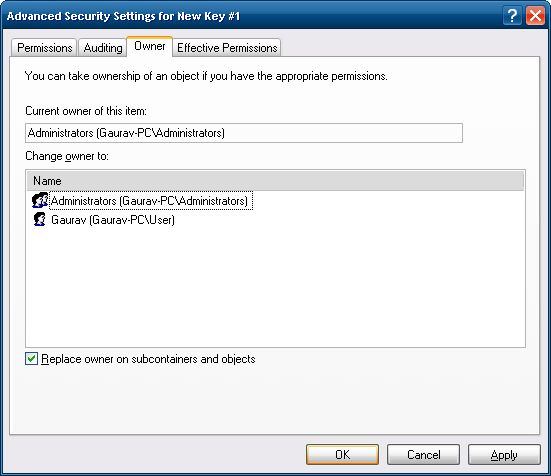 Επιλέξτε τον λογαριασμό χρήστη σας και κάντε κλικ στο Ισχύουν κουμπί. Εάν η ιδιοκτησία πρέπει να οριστεί και σε όλα τα δευτερεύοντα κλειδιά, τότε ελέγξτε το Αντικαταστήστε τον κάτοχο σε υπο-εμπορευματοκιβώτια και αντικείμενα πλαίσιο ελέγχου.
Επιλέξτε τον λογαριασμό χρήστη σας και κάντε κλικ στο Ισχύουν κουμπί. Εάν η ιδιοκτησία πρέπει να οριστεί και σε όλα τα δευτερεύοντα κλειδιά, τότε ελέγξτε το Αντικαταστήστε τον κάτοχο σε υπο-εμπορευματοκιβώτια και αντικείμενα πλαίσιο ελέγχου.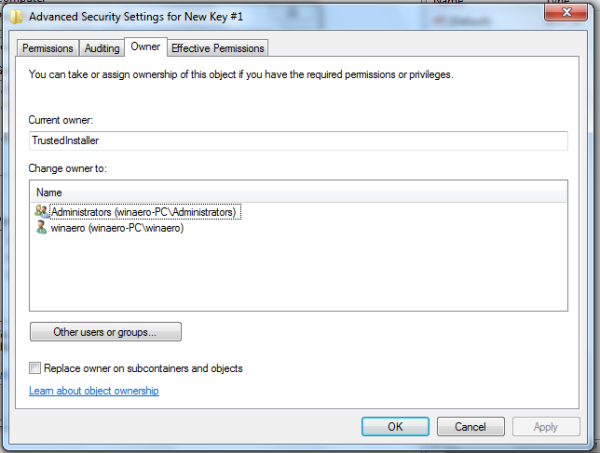
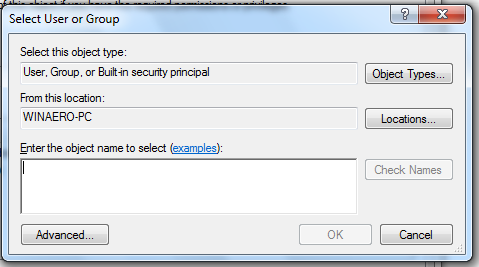
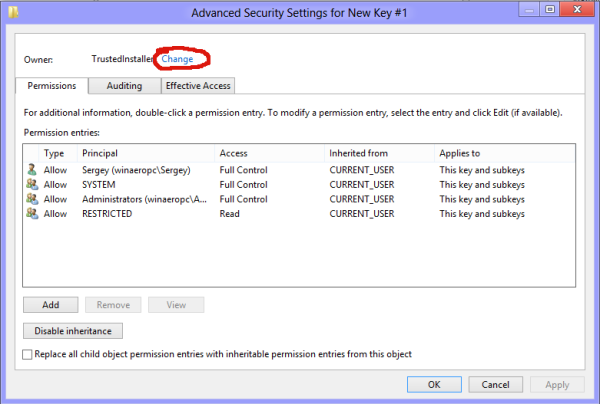 ο Επιλέξτε Χρήστης ή Ομάδα θα εμφανιστεί το παράθυρο.
ο Επιλέξτε Χρήστης ή Ομάδα θα εμφανιστεί το παράθυρο.